Cómo deshabilitar la reproducción automática: todos lo sabemos Facebook se ha convertido en una plataforma donde el contenido visual, incluidos los vídeos, juega un papel central.
sin embargo, el Auto-reproducción La transmisión de vídeo puede resultar molesta y consumir datos valiosos, especialmente en conexiones más lentas.
Afortunadamente, Facebook ofrece la opción de desactivar la reproducción automática de vídeo, brindando a los usuarios un mayor control sobre su experiencia en la plataforma.
Teniendo esto en cuenta, veremos paso a paso para desactivar la reproducción de vídeo en Facebook de forma rápida y sencilla.
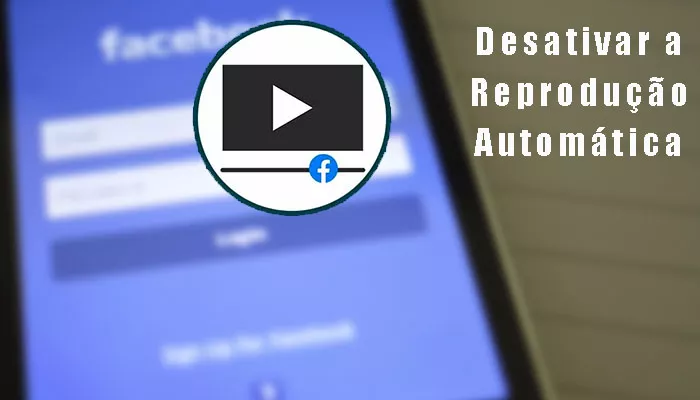
Imagen de Canva Po – Google
A reproducción automática de vídeo Puede ser conveniente para algunas personas, pero para otras puede ser una molestia. Estas son algunas de las razones para optar por no participar:
En primer lugar, la economía de los datos: reproducción automática de vídeo Consume datos móviles, lo que puede generar gastos inesperados.
Velocidad de carga: en conexiones más lentas, los videos que se reproducen automáticamente pueden tardar más en cargarse.
Privacidad y autonomía: no todo el mundo quiere que los vídeos sean reproducido automáticamente, especialmente cuando están en lugares públicos.
Aquí hay una guía guía paso a paso sobre cómo desactivar la reproducción automática de vídeos en Facebook:
Paso 1: abra la configuración
Abra la aplicación de Facebook en su dispositivo móvil o acceda al sitio web oficial a través de su navegador preferido. Inicie sesión en su cuenta si es necesario.
Toca el ícono de tres líneas horizontales (en la aplicación) o la flecha hacia abajo (en la versión web), generalmente ubicada en la esquina superior derecha de la pantalla. Esto abrirá el menú de configuración.
En el menú de configuración, desplázate hacia abajo hasta encontrar la opción “Configuración y Privacidad”. Toque esta opción para expandirla.
Esta sección es crucial, ya que contiene varias configuraciones relacionadas con su experiencia en Facebook.
Ahora, ingresa a “Configuración” y desplázate hacia abajo nuevamente hasta encontrar la sección “Medios y Contactos”. Aquí encontrarás la opción. "Auto-reproducción".
Finalmente, puedes tocarlo para acceder a una amplia gama de configuraciones que puedes personalizar según tus preferencias.
Hacia Seleccione “Reproducción automática“, verás tres opciones: “En dispositivos móviles y Wi-Fi”, “Solo en Wi-Fi” y “Apagado”. La opción predeterminada probablemente será "En dispositivos móviles y Wi-Fi".
Luego elija la opción "Desactivado" si lo desea Desactive completamente la reproducción automática de vídeo.
Si prefiere guardar datos, seleccione "Solo en Wi-Fi" para restringir la reproducción automática solo a conexiones inalámbricas a Internet.
Finalmente, sal de la configuración y tus preferencias se guardarán automáticamente.
Desactivar la reproducción automática de vídeo en Facebook trae varios beneficios:
Ahorro de datos financieros: al desactivar la reproducción automática, evita el consumo innecesario de datos móviles, lo que puede resultar en facturas de telefonía celular más bajas.
Autonomía sobre el contenido: Tendrás más control sobre los vídeos que quieres ver, reproduciendo sólo los que realmente te interesen.
Privacidad mejorada: Evite que videos no deseados se reproduzcan automáticamente en momentos inapropiados.
Reproducción automática de vídeo Puede que sea conveniente para algunos, pero para muchos usuarios de Facebook desactivarlo es una opción atractiva.
Además de ahorrar datos y mejorar la velocidad de carga, deshabilitar esta funcionalidad proporciona un mayor control sobre la experiencia de la plataforma.
Con esta guía tienes la herramientas para desactivar la reproducción automática de vídeos y personaliza tu experiencia según tus preferencias.
Antes de irte, comparte este tutorial para ayudar a más personas y no olvides consultar más artículos como este.